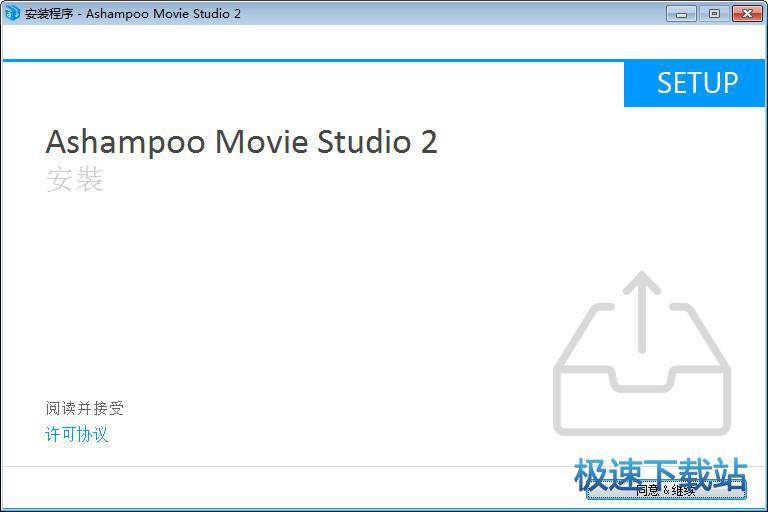Ashampoo Movie Studio生成视频相册教程
时间:2018-07-14 12:37:26 作者:Joe 浏览量:33
Ashampoo Movie Studio是一款好用的电脑视频编辑工具。使用Ashampoo Movie Studio可以轻松编辑视频文件;
- 进入下载

- Ashampoo Movie Studio 2.0.15.11 多国语...
大小:20.63 MB
日期:2018/7/16 9:22:35
环境:WinXP,Win7
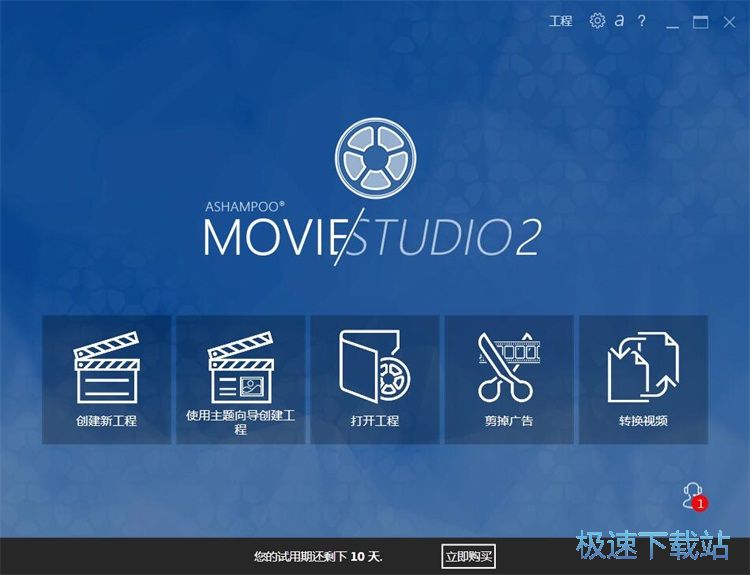
极速小编就给大家演示一下怎么使用Ashampoo Movie Studio将电脑的照片生成为一个视频吧。点击Ashampoo Movie Studio主界面的创建新工程,打开Ashampoo Movie Studio视频编辑界面;
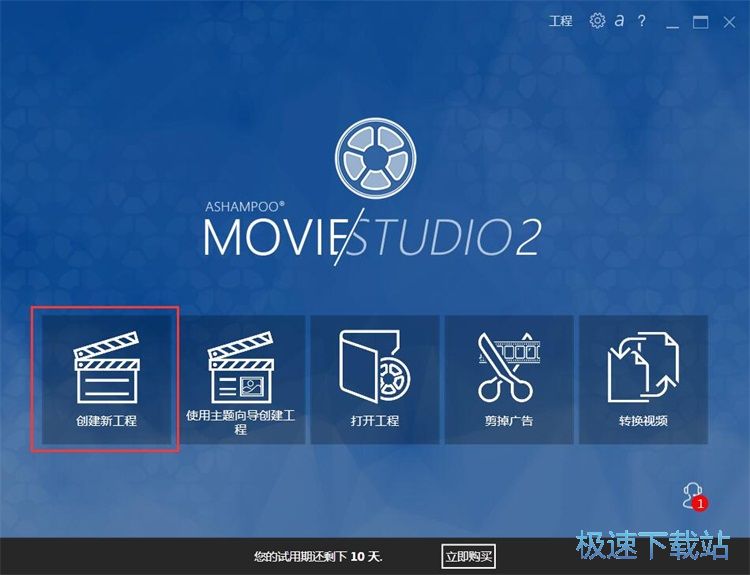
在Ashampoo Movie Studio视频编辑界面中,我们可以看到视频编辑界面分成三大区域,分别是视频预览区、文件添加区、视频编辑时间轴;
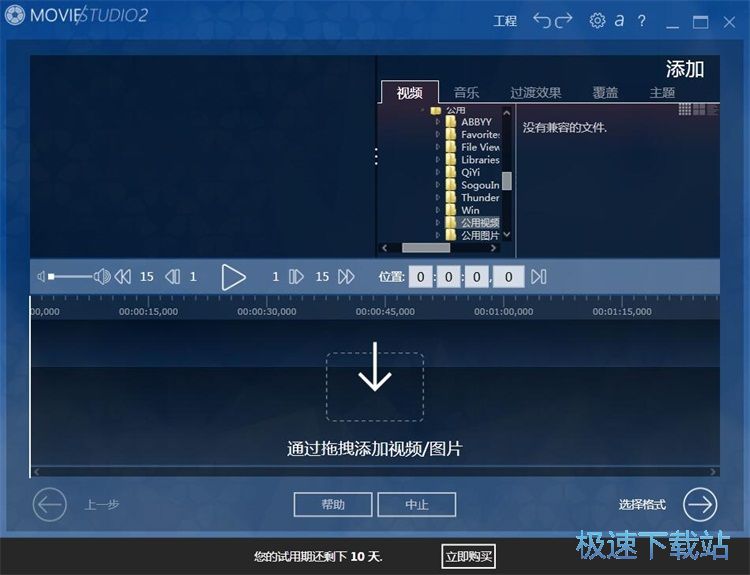
在文件添加区中,打开本地照片的存放文件夹,将照片拖拽到视频编辑时间轴区域中,就可以将照片添加到Ashampoo Movie Studio视频编辑器中;
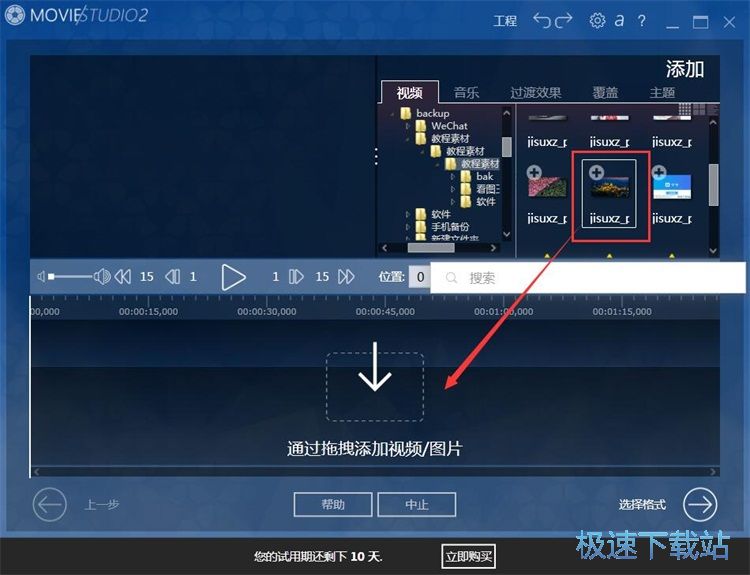
照片成功添加到Ashampoo Movie Studio视频编辑器中。我们可以点击选中照片进行拖拽来进行照片排序;
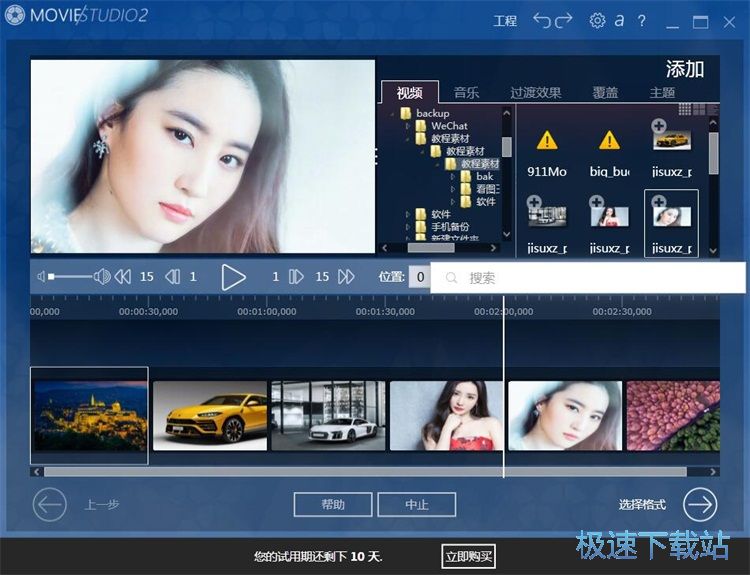
接下来我们要将音乐导入到视频中。点击文件添加区域中的音乐。在文件夹中找到想要添加为视频背景音乐的音乐文件。点击音乐文件图标上的加号,就可以快速将音乐添加到Ashampoo Movie Studio视频编辑窗口中;

背景音乐添加成功,接下来我们就可以设置视频输出参数了。点击选择格式,进入视频格式选择界面;

在视频格式选择界面中,我们可以根据播放设备选择视频导出的格式。选择好格式之后我们还需要选择视频画面的画质。选择好之后点击选择质量,进入图片质量选择功能界面;
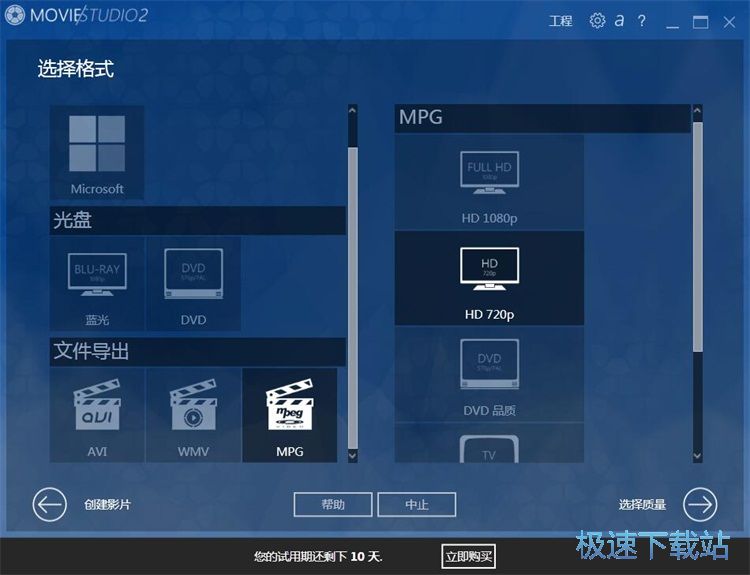
用鼠标点击图片中间的滑块,左右滑动就可以调整图片的质量了。点击选择目标就可以选择视频输出路径;
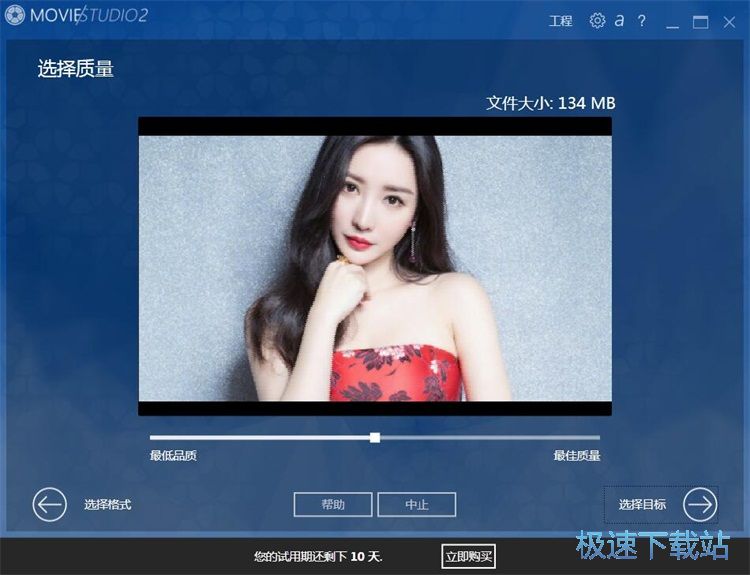
在视频输出路径选择区域中,用鼠标点击选中想要用来保存视频文件的文件夹,然后点击创建工程,就可以确定视频输出路径文件夹。点击创作工程,就可以开始生成视频;
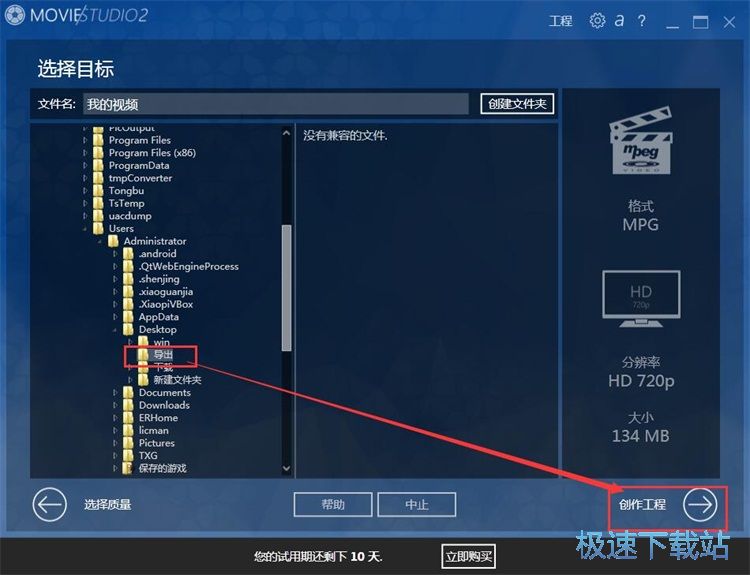
Ashampoo Movie Studio正在生成视频,生成视频需要一定的时间,请耐心等待;
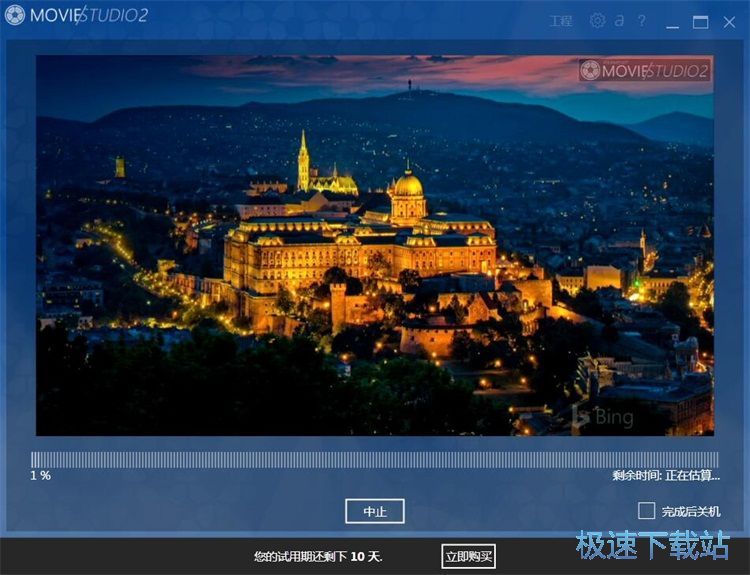
视频生成成功,这时候打开视频输出路径文件夹,就可以看到使用Ashampoo Movie Studio将本地照片合成得到的视频。
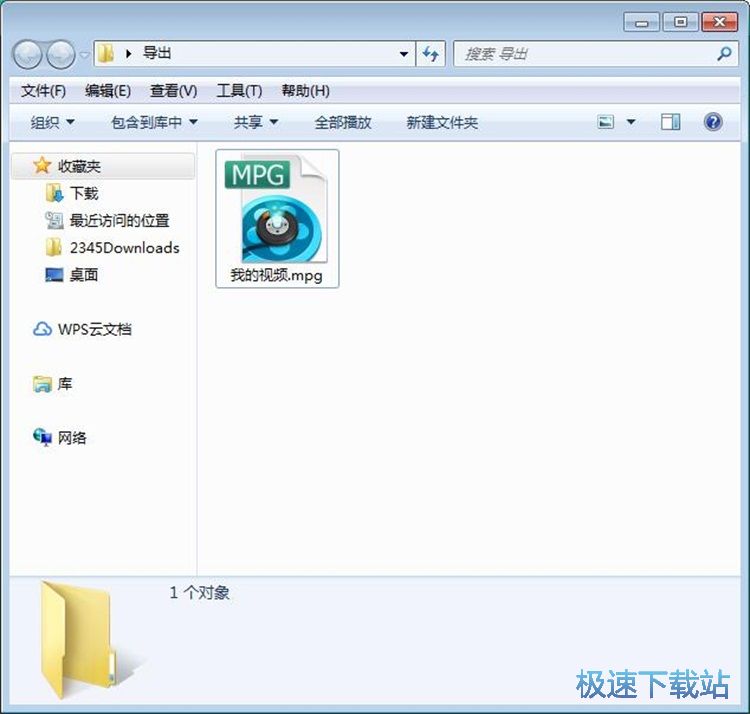
Ashampoo Movie Studio的使用方法就讲解到这里,希望对你们有帮助,感谢你对极速下载站的支持!
Ashampoo Movie Studio 2.0.15.11 多国语言版
- 软件性质:国外软件
- 授权方式:共享版
- 软件语言:多国语言
- 软件大小:21123 KB
- 下载次数:394 次
- 更新时间:2019/4/1 16:51:36
- 运行平台:WinXP,Win7...
- 软件描述:Ashampoo Movie Studio 2 是创建和编辑视频的最佳选择。帮您... [立即下载]
相关资讯
相关软件
- 怎么将网易云音乐缓存转换为MP3文件?
- 比特精灵下载BT种子BT电影教程
- 土豆聊天软件Potato Chat中文设置教程
- 怎么注册Potato Chat?土豆聊天注册账号教程...
- 浮云音频降噪软件对MP3降噪处理教程
- 英雄联盟官方助手登陆失败问题解决方法
- 蜜蜂剪辑添加视频特效教程
- 比特彗星下载BT种子电影教程
- 好图看看安装与卸载
- 豪迪QQ群发器发送好友使用方法介绍
- 生意专家教你如何做好短信营销
- 怎么使用有道云笔记APP收藏网页链接?
- 怎么在有道云笔记APP中添加文字笔记
- 怎么移除手机QQ导航栏中的QQ看点按钮?
- 怎么对PDF文档添加文字水印和图片水印?
- 批量向视频添加文字水印和图片水印教程
- APE Player播放APE音乐和转换格式教程
- 360桌面助手整理桌面图标及添加待办事项教程...
- Clavier Plus设置微信电脑版快捷键教程
- 易达精细进销存新增销售记录和商品信息教程...